Cette question a été résolue
FAQ Somfy Protect : Comment installer ma Somfy Indoor Camera ?
FAQ Somfy Protect : Comment installer ma Somfy Indoor Camera ?
- Consultations
- consultée 679 fois
- Nombre de réponses
- 1 réponse
- Thème
- Sécurité
- Nom de l'auteur
- FAQ S.
- Date
- 24 mai 2018
- il y a presque 6 ans
- question
- q
Cet article détaille l’installation de la Somfy Indoor Camera.
Voir aussi :Installation de la Somfy Security Camera.
Avant de débuter l'installation de la caméra, veuillez vérifier que votre téléphone est bien connecté en WiFi à la Box Internet de la maison.
PROCÉDURE
Veuillez suivre les étapes ci-après qui s'affichent dans l'application :
- Branchez la caméra sur le secteur et attendez qu'elle clignote en bleu.
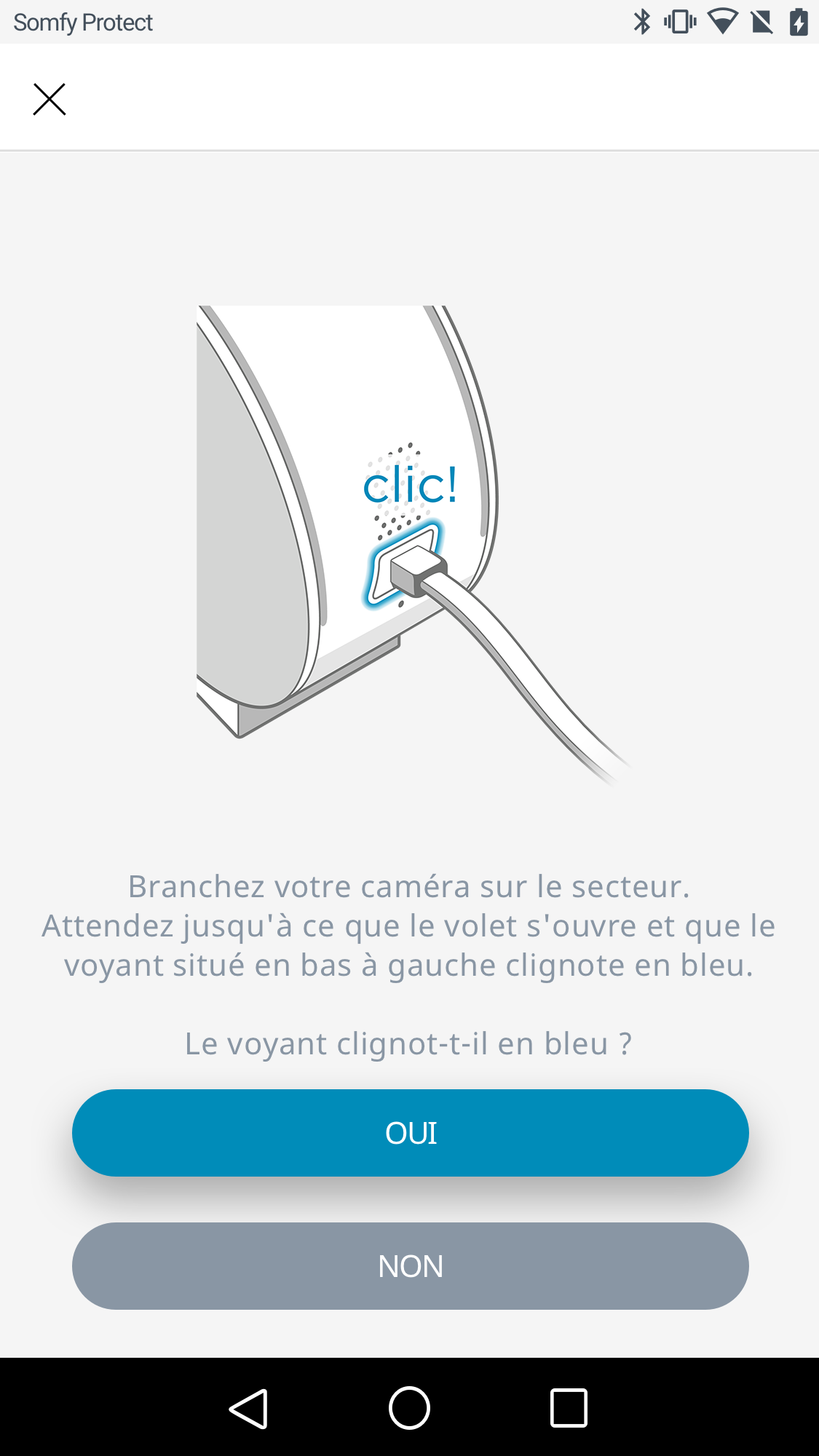
Si ce n'est pas la cas, débranchez et rebranchez-la en enfonçant au maximum le connecteur à l’arrière de la caméra.
Si la caméra ne clignote toujours pas en bleu, vous devez la réinitialiser :
- réinitialisez la caméra en utilisant le picot fourni avec le guide utilisateur (un trombone fera parfaitement l’affaire également). Il faut alors l’insérer dans le trou situé sous l’alimentation, à l'arrière de la caméra.
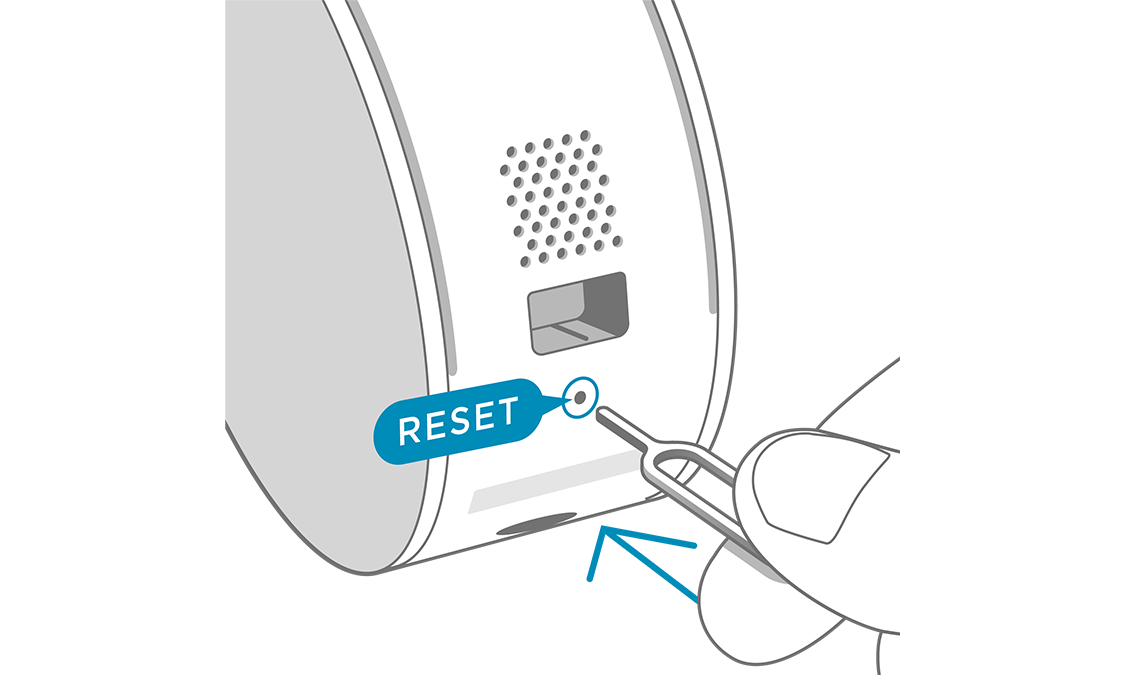
- enfoncez le picot et maintenez-le enfoncé pendant environ 12 secondes jusqu’à entendre un signal sonore. En cas d'absence de signal sonore, enfoncez à nouveau le picot une première fois brièvement, puis attendez 10 secondes, enfoncez-le à nouveau jusqu’à entendre le signal sonore.
- la caméra redémarre, elle est maintenant réinitialisée et doit clignoter en bleu.
- Dans l’écran suivant, sélectionnez le réseau WiFi et entrez votre mot de passe pour ce dernier. Si vous utilisez un iPhone, vous n’avez pas besoin d’entrer le mot de passe, l’iPhone le partageant directement avec la Somfy Indoor Camera.
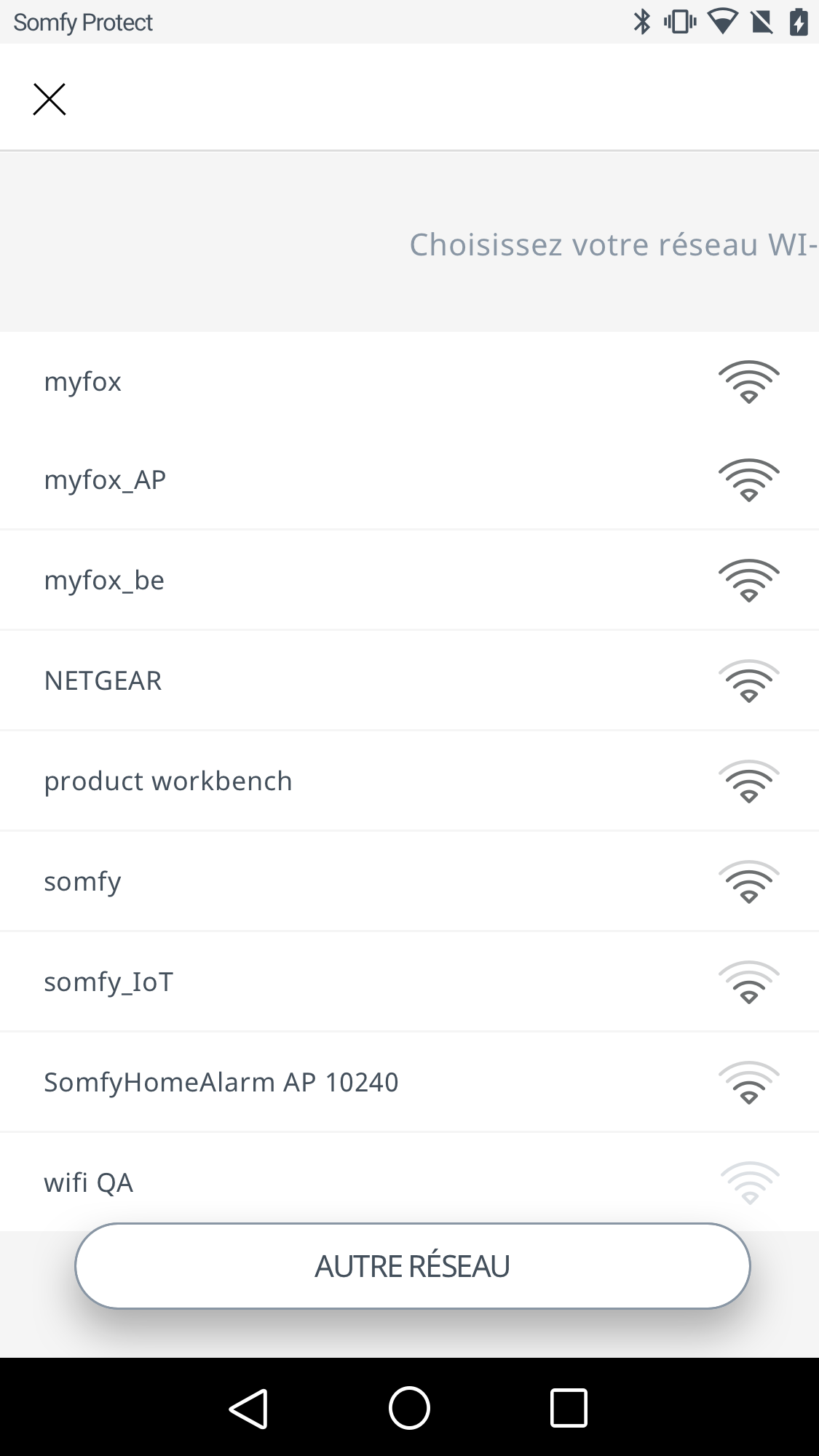
- L’écran suivant vous indique que la caméra se connecte et que cela peut prendre une minute, la caméra clignote en blanc.
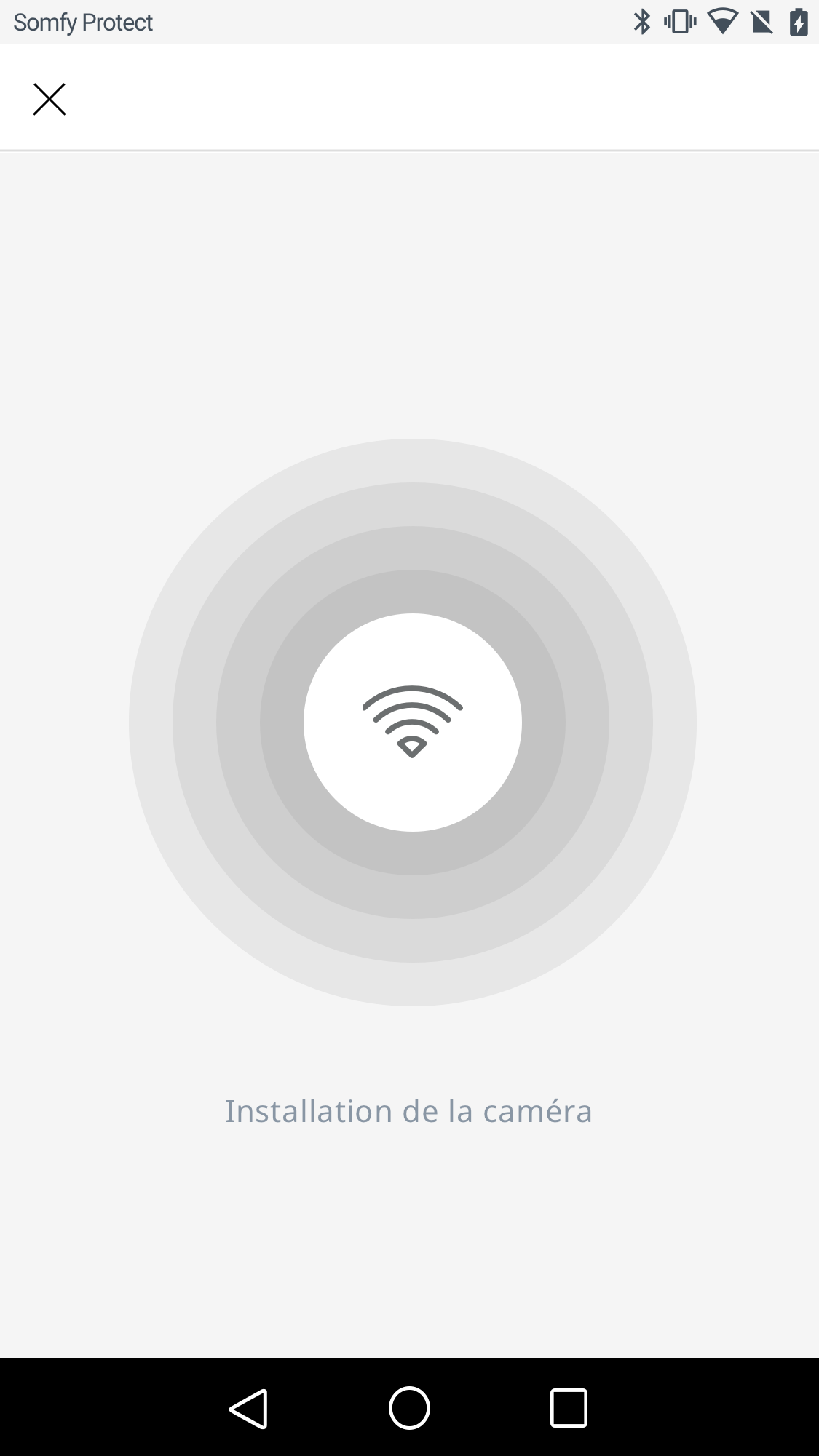
Si la procédure d'installation aboutit, la caméra s'éclaire en blanc fixe.
Si la procédure n'aboutit pas, recommencez à l'étape précédente.
Si la caméra clignote en rouge, la procédure ne peut qu'être abandonnée et doit être recommencée de zéro.
- Votre Somfy Indoor Camera est désormais installée, vous pouvez la nommer.
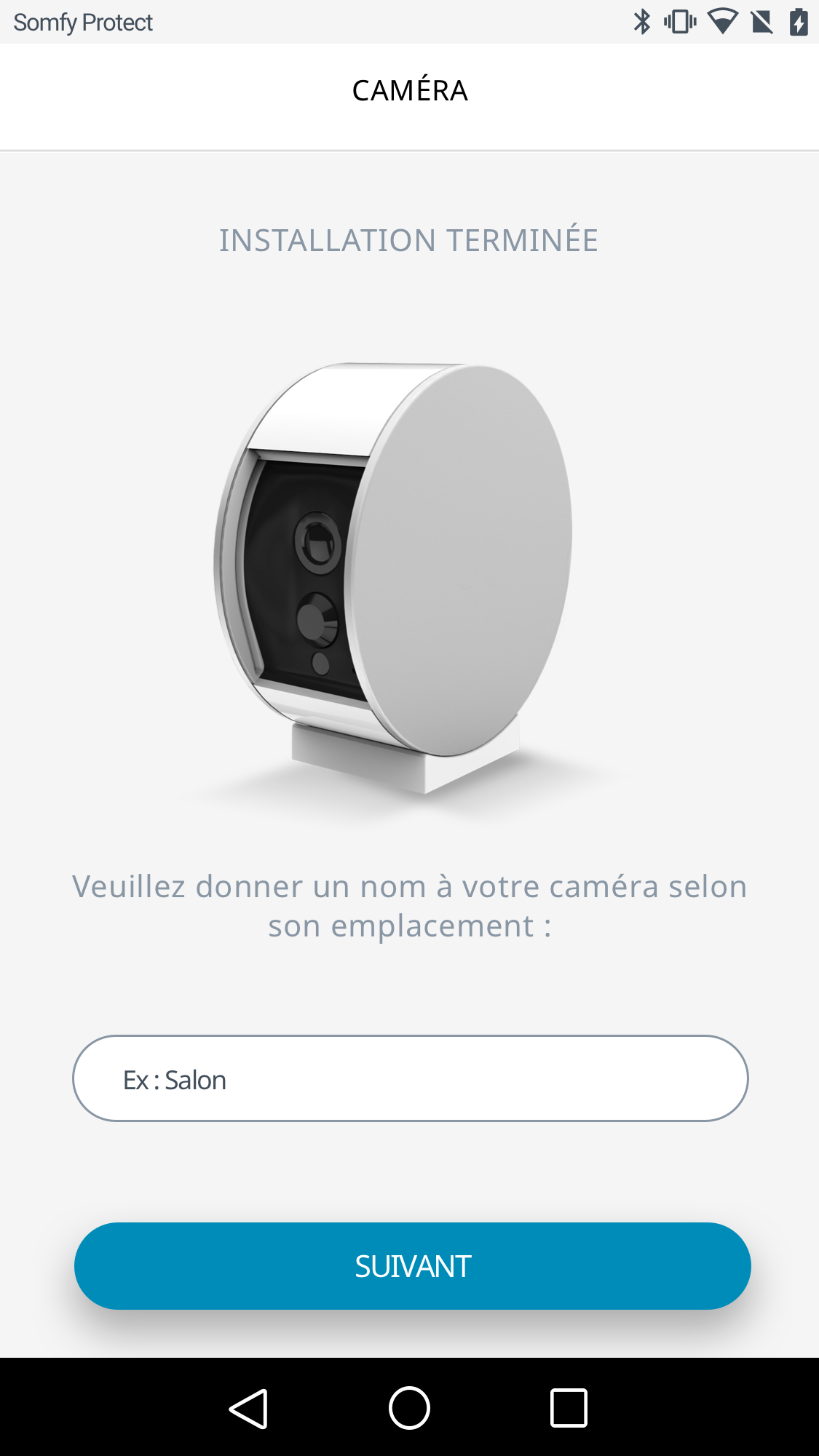
Cliquez sur suivant afin d’accéder au Live. Profitez de ce moment pour ajuster son angle de vue.
- Votre caméra peut nécessiter une mise à jour afin de vous apporter les dernières nouveautés. Si c’est le cas, cliquez sur “Mettre à jour”.
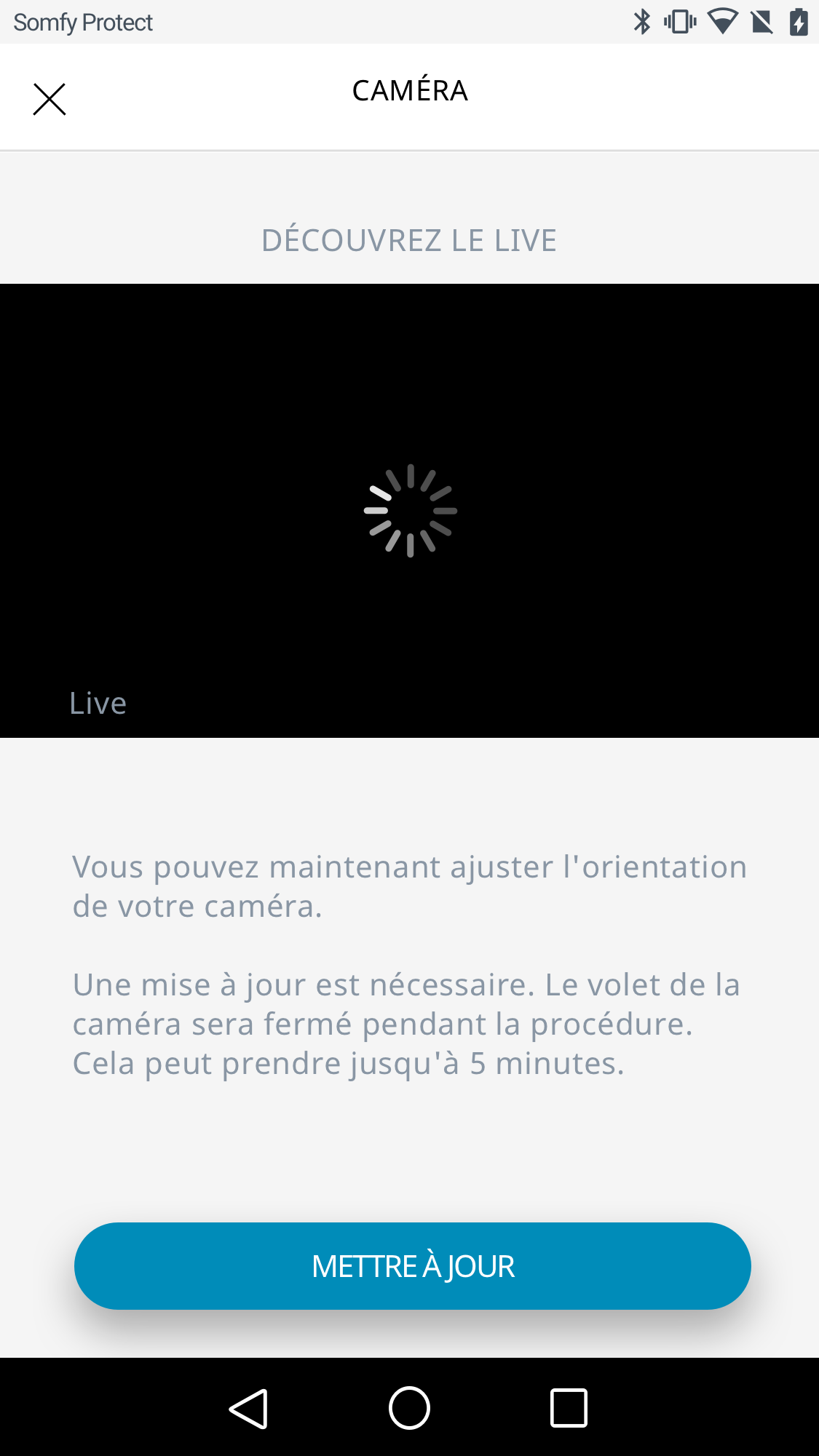
- La mise à jour est téléchargée puis installée. Durant la mise à jour, ne débranchez pas la caméra et attendez la fin de l’installation.
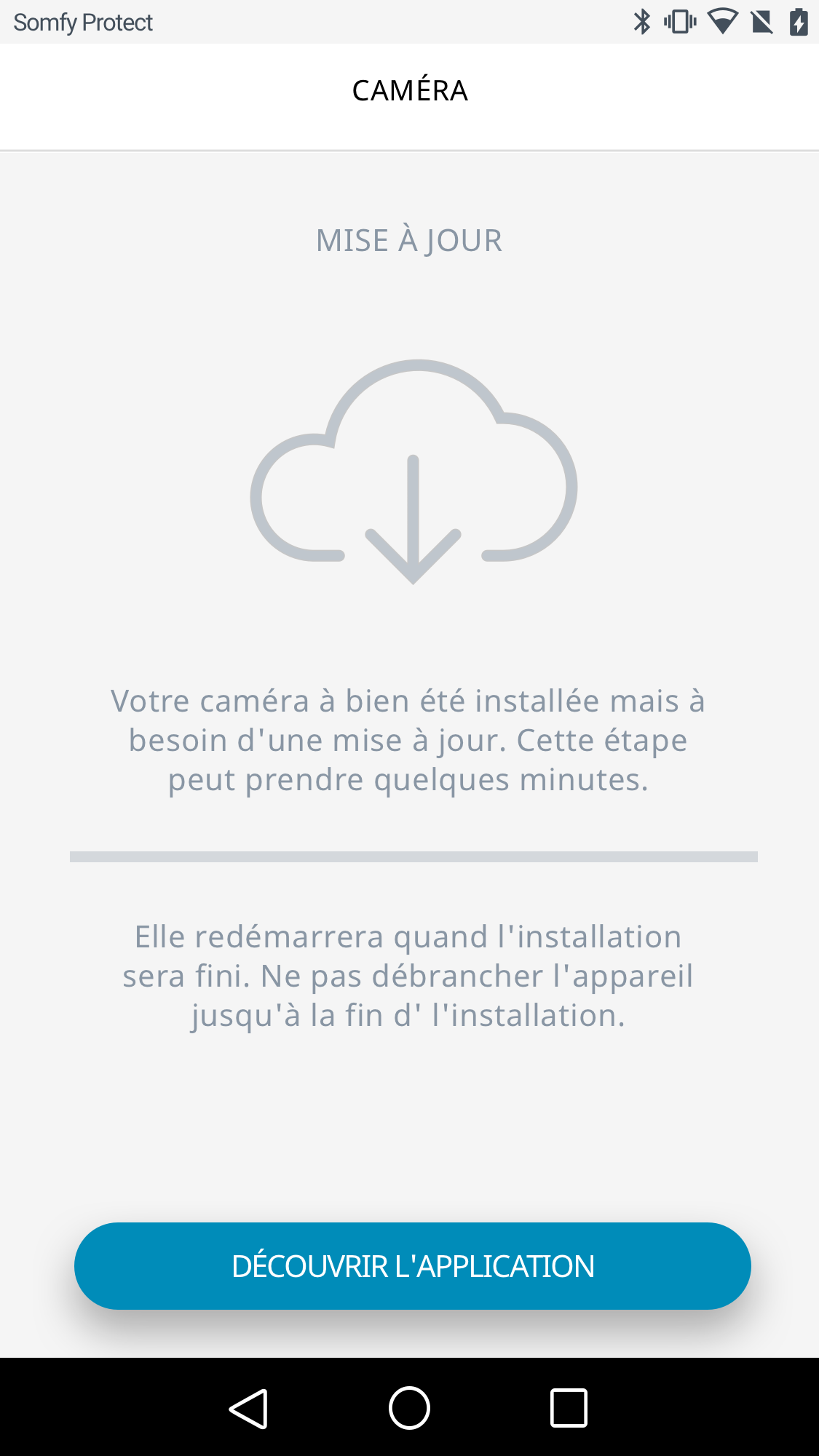
Si la mise à jour échoue, vous devez redémarrer votre caméra. Munissez vous du picot reset fourni, maintenez-le enfoncé pendant 1 seconde puis relâchez. Cliquez sur “Recommencer”. La mise à jour va reprendre.
- Félicitations, votre Somfy Indoor Camera est bien installée et à jour. Vous pouvez maintenant régler ses paramètres de détection de mouvement. Dans cet écran, vous pouvez sélectionner les zones où la caméra opèrera la détection et régler sa sensibilité (si vous possédez des animaux par exemple).
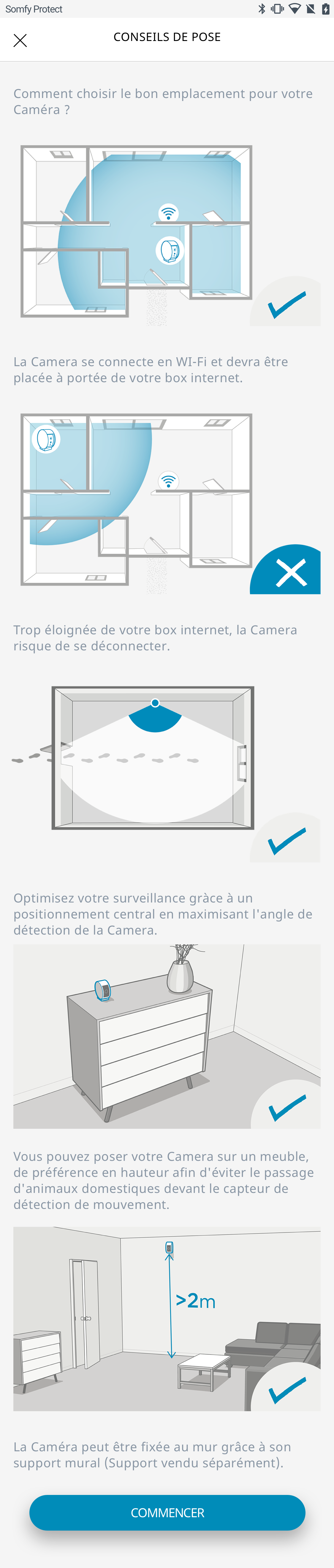
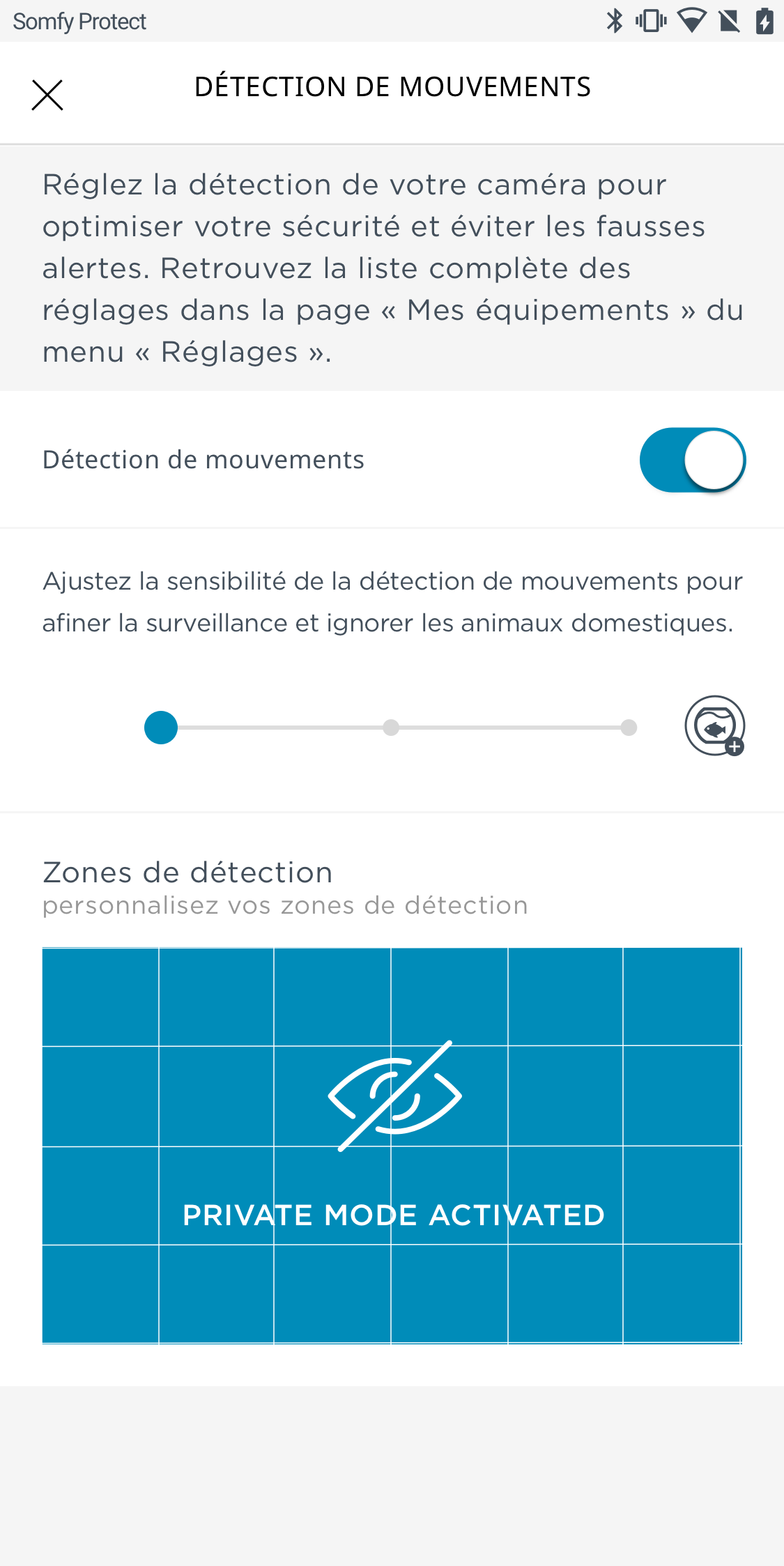
Cette réponse vous a-t-elle aidé ?
64% des internautes ont trouvé cette réponse utile
Vous n'avez pas trouvé cette réponse utile?
N'hésitez pas à interroger la communauté d'entraide !

Ce n'est pas ce
que vous recherchez
Posez votre question
- Détails
- Actions
- Questions liées
-
-
Latence sur le direct de ma caméra somfy indoor depuis l'application somfy protect?
Bonjour, Lorsque je visualise le direct de ma caméra somfy indoor sur l'application somfy protect, j'ai un décalage de 10 secondes ce qui n'est pas pratique pour utiliser...- Consultations
- consultée 131 fois
- Nombre de réponses
- 12 réponses
- Thème
- Sécurité
- Nom de l'auteur
- Joffrey L.
- Date
- 29 janvier 2024
- il y a 3 mois
- question
- q
Bonjour Joffrey, Je vois que vous dites que votre ami qui a un iPhone arrive à avoir le flux des caméras Somfy via HomeKit ? Pouvez vous lui demander comment il fait.? Pour... -
Intégration caméra indoor Somfy a Tahoma switch ?
Bonjour, Je viens d’acheter une caméra indoor somfy que j’ai installée et parametrée a partir de l’application somfy Protect. Tout s’est bien passé sauf que maintenant j’essaye...- Consultations
- consultée 83 fois
- Nombre de réponses
- 5 réponses
- Thème
- Sécurité
- Nom de l'auteur
- Philippe P.
- Date
- 19 février 2024
- il y a 2 mois
- question
- q
Bonjour Patrick, Supprimez le lien entre somfy protect et tahoma et refaite le. Bonne journée. -
Tahoma & intégration caméra OUTDOOR
Bonjour, J'ai une box TAHOMA installée lors du remplacement de mes volets. J'ai achété un lot de 2 caméras, une SOMFY INDOOR pour mon garage, l'autre SOMFY OUTDOOR pour le...Pour info ma caméra extérieure se déconnecte parfois, il suffit d'ouvrir le boitier, la sortir, la remettre et cela repart ?! J'ai eu des alertes intempestives tout simplement... -
Somfy Protect bloqué en mode alarme et Somfy One indisponible?
Bonjour, Je dispose d'une Somfy One et de 2 caméras Indoor. Depuis 2 jours (surement depuis une coupure internet), l'application Somfy Protect reste bloquée en mode "alarme...Bonjour Virginie, Le nécessaire a été effectué, vous pouvez reconnecter votre One+. Bonne journée. -
Installation impossible Somfy One et Camera Indoor suite à achat sur Leboncoin
Bonsoir, Suite à achat sur Leboncoin, il est impossible pour moi d'installer une Somfy One et Camera Indoor. L'ancien propriétaire ne me réponds pas malgré mes demandes pour...Bonjour Olivier, Votre produit doit être supprimé pour qu'il soit installable et exploitable. Dans ce cas-là, vous devrez contacter l'ancien propriétaire pour qu'il supprime...
-
- Fil d'activité de la question
- Legende
- Intervention d'un spécialiste à mon domicile ?
-
 Découvrez les forfaits Somfy Assistance
Découvrez les forfaits Somfy Assistance
